Viktiga slutsatser
- Använd ”Magic Wand”-verktyget och ”Innehållsmedveten fyllning” i Photoshop för att avlägsna vattenstämplar. Justera markeringen och använd ”Klonstämpel”-verktyget vid behov.
- GIMP:s ”Klonverktyg” möjliggör precis borttagning av vattenstämplar. ”Resynthesizer”-plugin kan påskynda processen.
- Pixlr Express erbjuder en gratis online-lösning för att ta bort vattenstämplar med ”Klonstämpel”-verktyget. Justera inställningarna för högre precision.
- PicWish’s Objects Removal API, ett AI-drivet verktyg, är designat för borttagning av vattenstämplar. Välj vattenstämpeln och klicka ”Ta bort”.
- Picsart’s AI Replace-funktion är idealisk för att radera vattenstämplar på mobilen. Markera vattenstämpeln och välj bland flera genererade alternativ.
Oavsett anledningen, vare sig det är en uppdaterad vattenstämpel eller en störande design, visar vi hur du tar bort den. Kompositionen påverkas inte, utan det kommer att se ut som att vattenstämpeln aldrig funnits där.
Observera: Vi understöder inte obehörig borttagning av vattenstämplar för att orättmätigt ta äganderätt. Denna guide är avsedd för legitima skäl, som uppdateringar av vattenstämplar eller borttagning med samtycke.
1. Att ta bort en vattenstämpel i Photoshop
Om vattenstämpeln har en solid färg utan genomskinliga inslag, kan Photoshops ”Magic Wand”-verktyg vara tillräckligt.
Med bilden öppen, högerklicka på trollstavsikonen i den vänstra panelen och välj ”Magic Wand”-verktyget. Med maskininlärning förutspår detta verktyg exakt det område du vill markera, exempelvis bokstäver eller logotyper i en vattenstämpel.
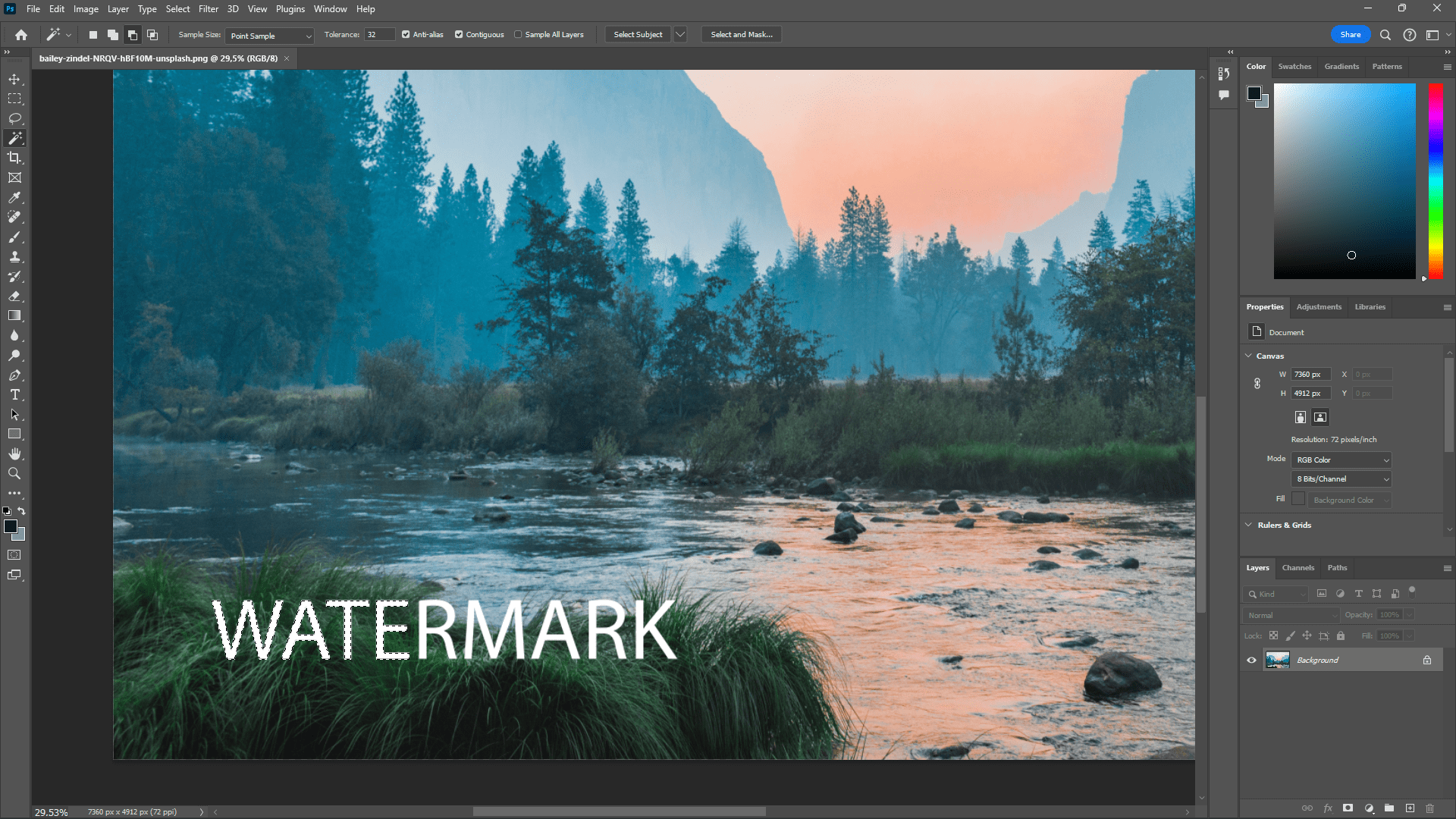
Håll muspekaren över vattenstämpeln och vänsterklicka. Om vattenstämpeln består av flera delar, håll ned Skift-tangenten medan du klickar för att markera alla delar.
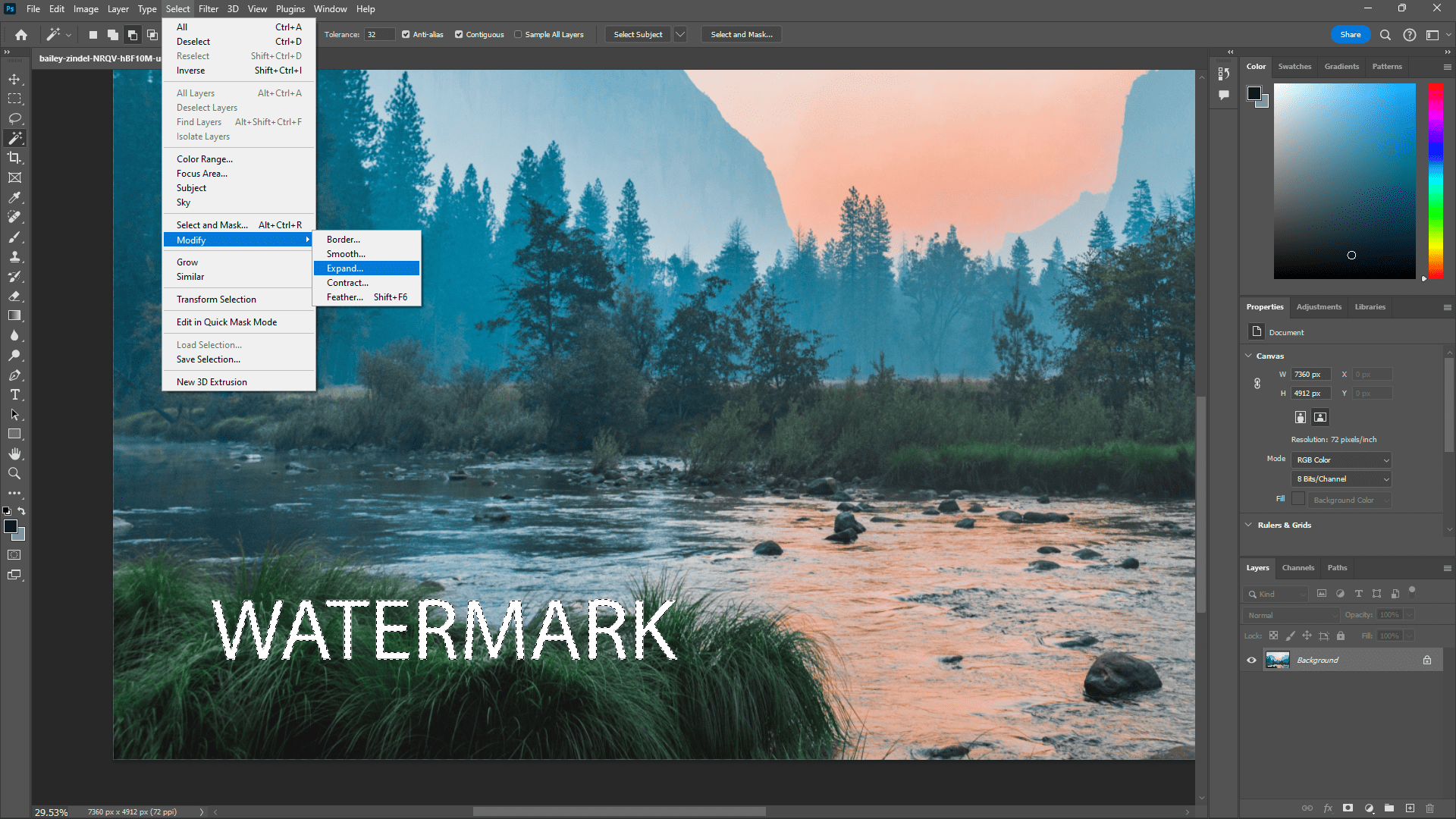
Markeringen kanske inte blir perfekt. För att justera, gå till ”Välj” > ”Ändra” > ”Expandera/Kontraktera”. Välj hur många pixlar markeringen ska utökas eller krympas. Jag valde 5 pixlar, men du kan behöva en annan justering. Bekräfta med ”OK”.
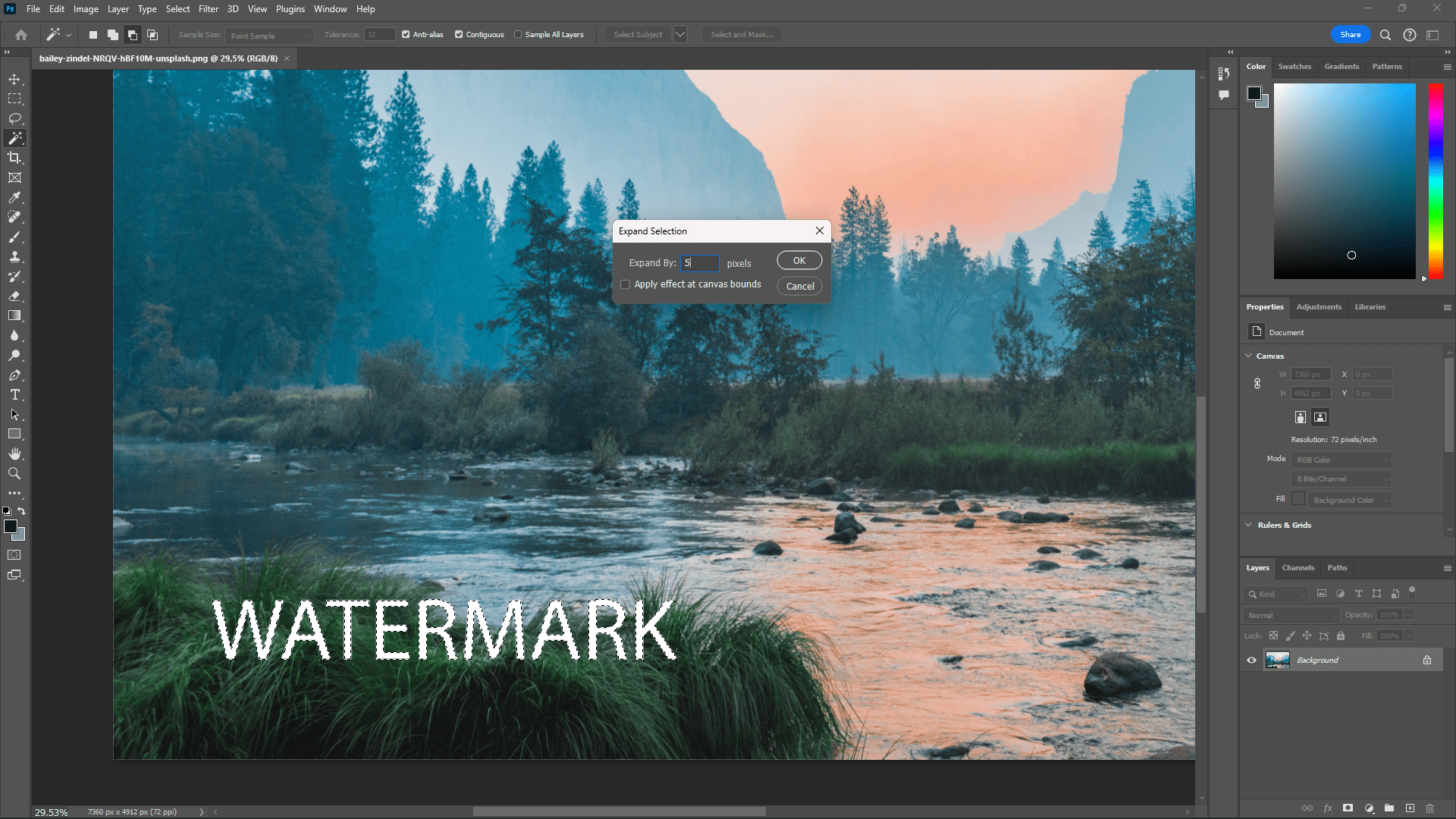
Gå till ”Redigera” > ”Fyll”. I den nya rutan, välj ”Innehållsmedveten” i rullgardinsmenyn ”Innehåll”. Avmarkera ”Färganpassning”. När du klickar ”OK” bör vattenstämpeln nästan försvinna.
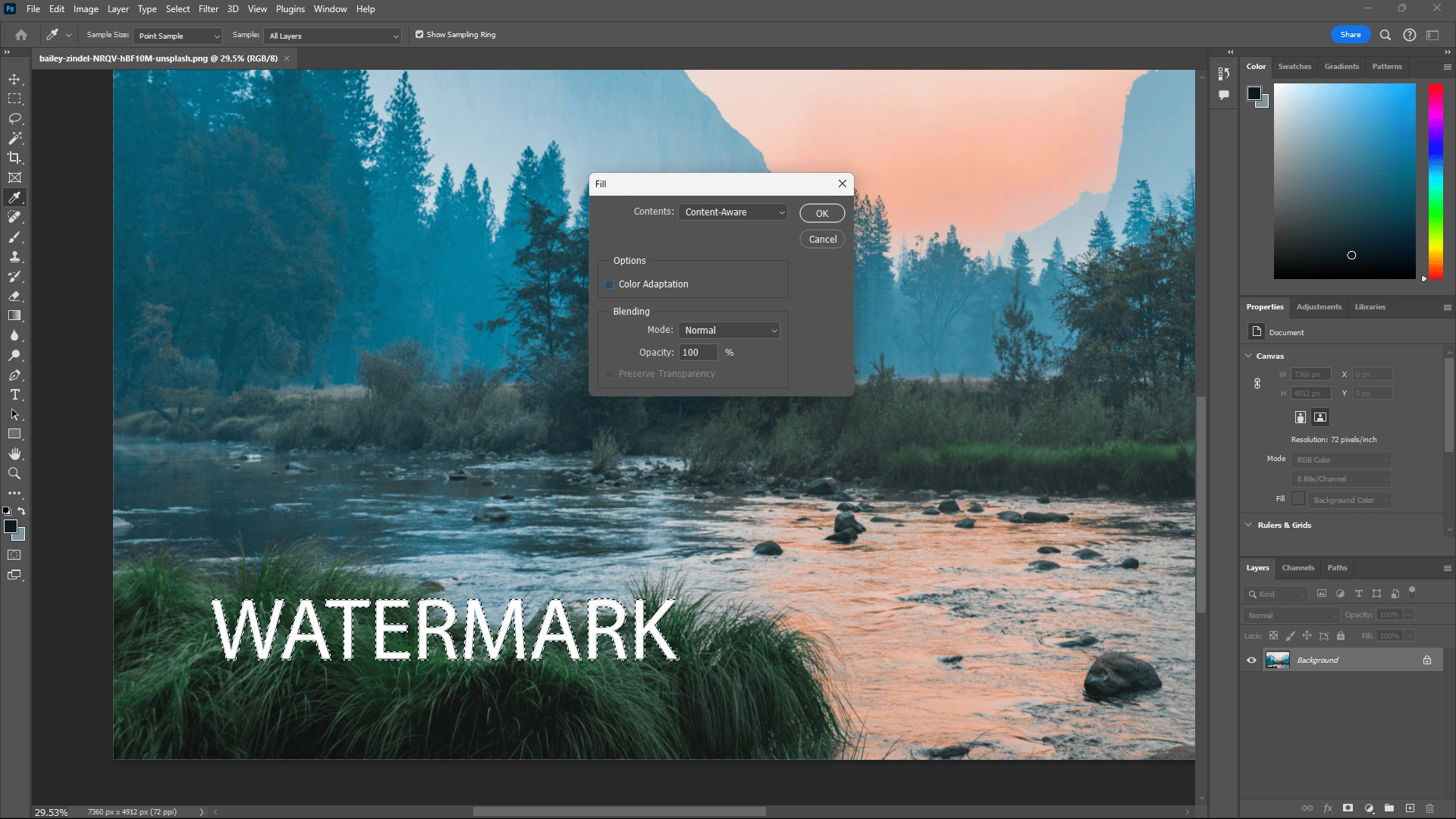
Använd Photoshops ”Klonstämpel”-verktyg för att korrigera eventuella rester av vattenstämpeln.
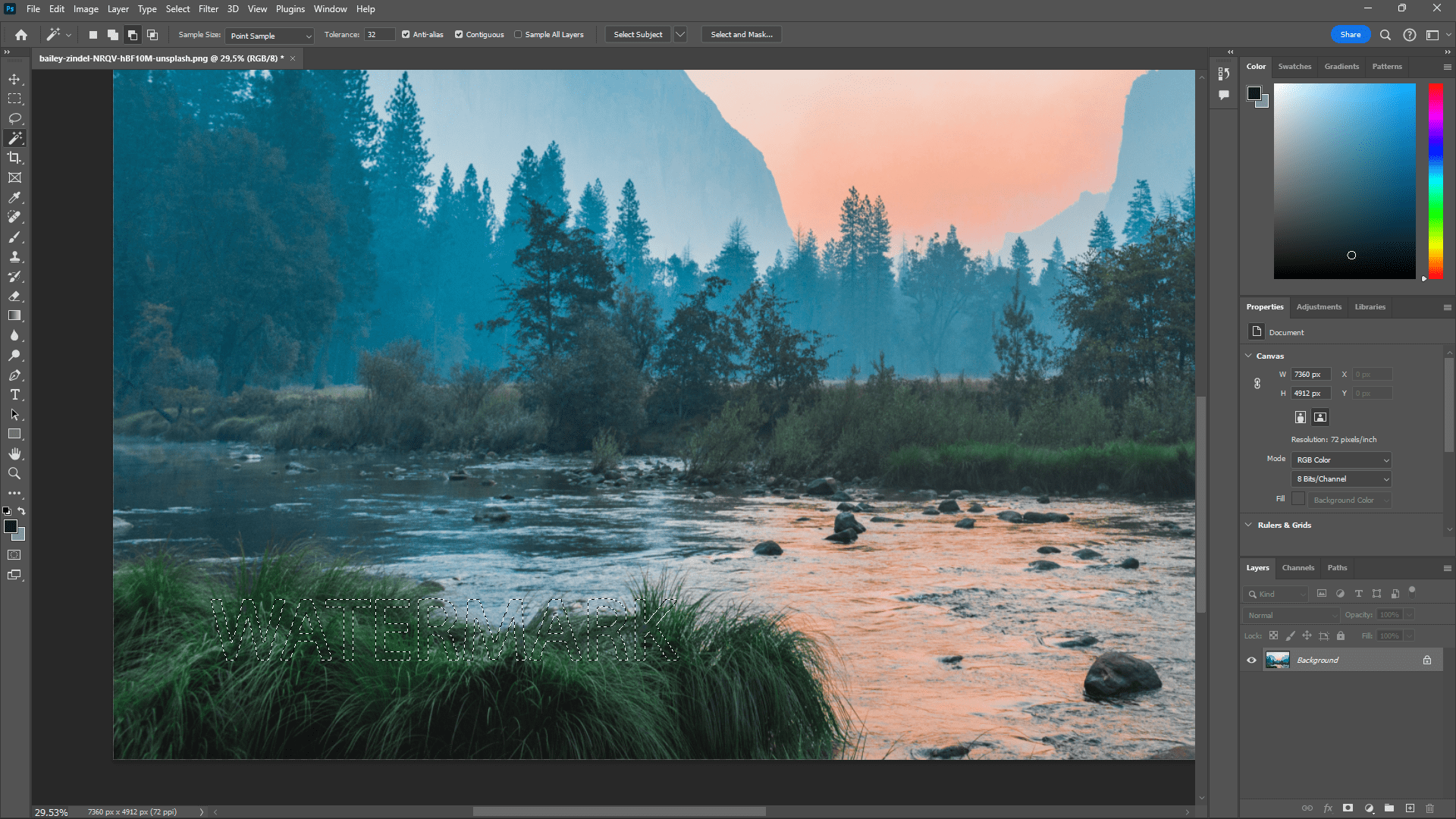
För genomskinliga vattenstämplar, som i bilden nedan, är Photoshops AI ”Generativ fyllning”-verktyg det mest effektiva.
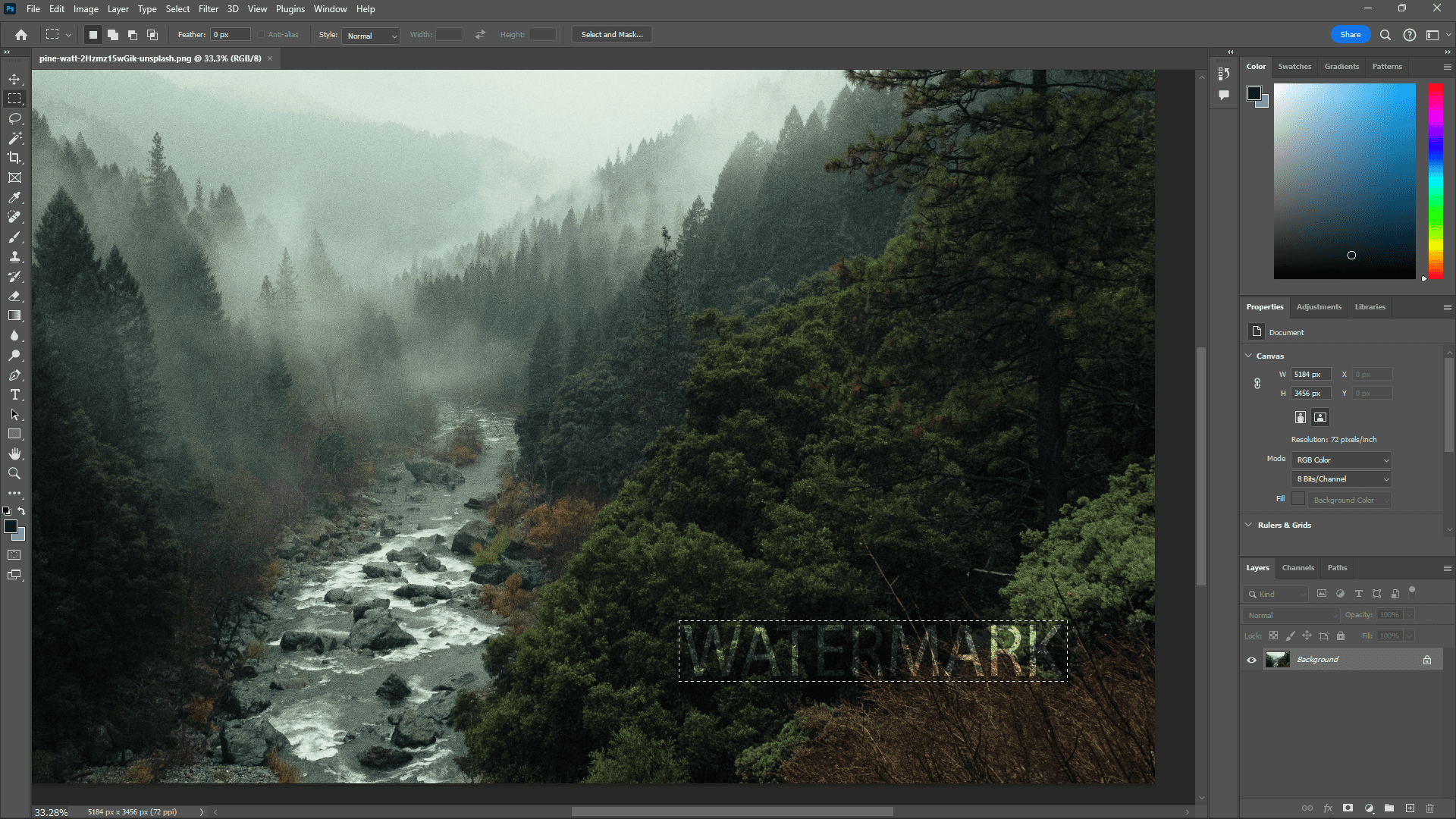
Välj ett ”Marquee-” eller ”Lasso”-verktyg genom att högerklicka på den andra eller tredje ikonen i den vänstra panelen. ”Rektangulärt markeringsram”-verktyget var perfekt för mitt val, men välj det verktyg som passar din vattenstämpls form bäst.
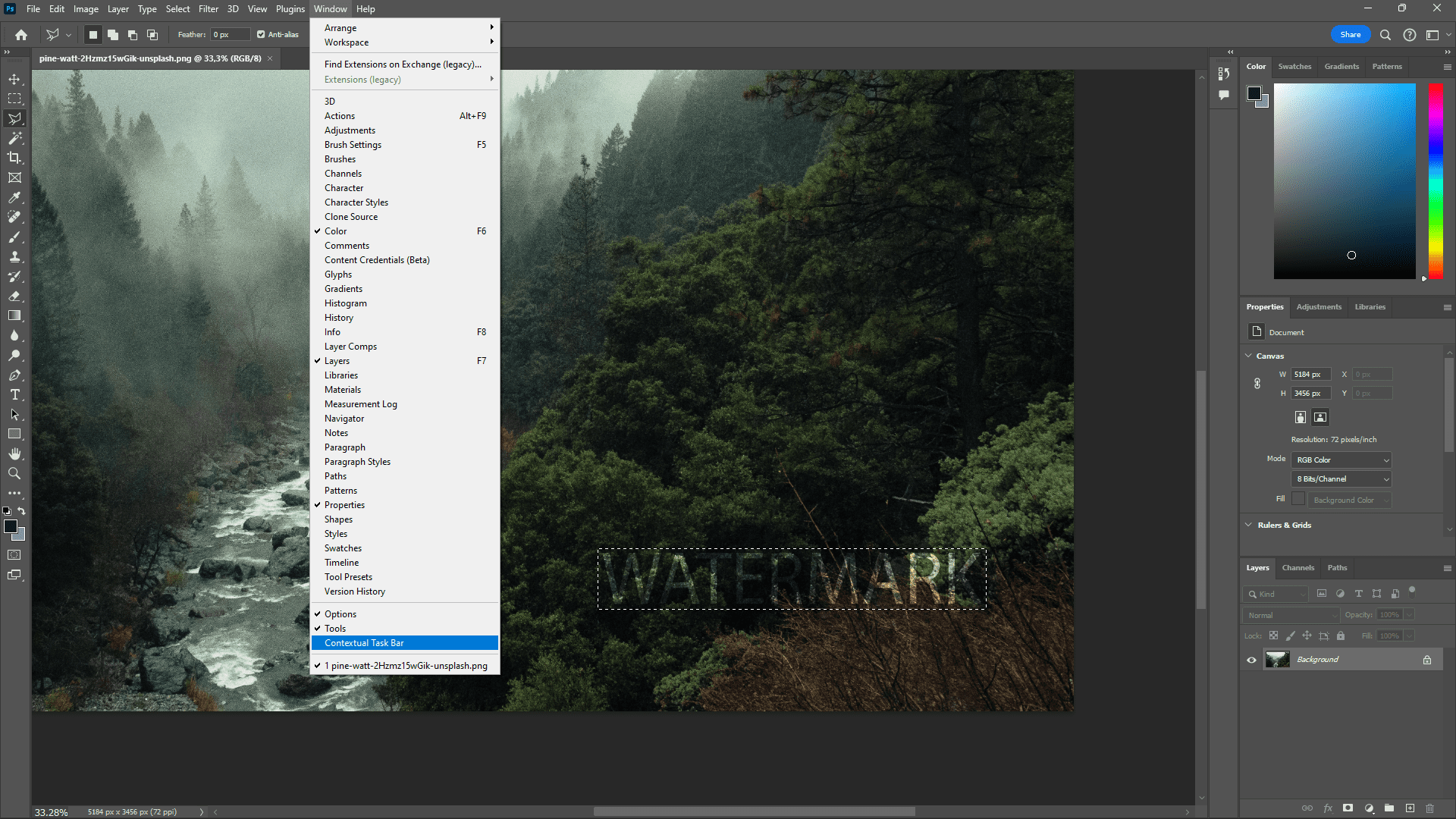
Använd ”Generativ fyllning”. Verktyget kan dyka upp i popup-fältet efter ditt val. Om inte, öppna ”Fönster” högst upp och markera ”Kontextuell aktivitetsfält”.
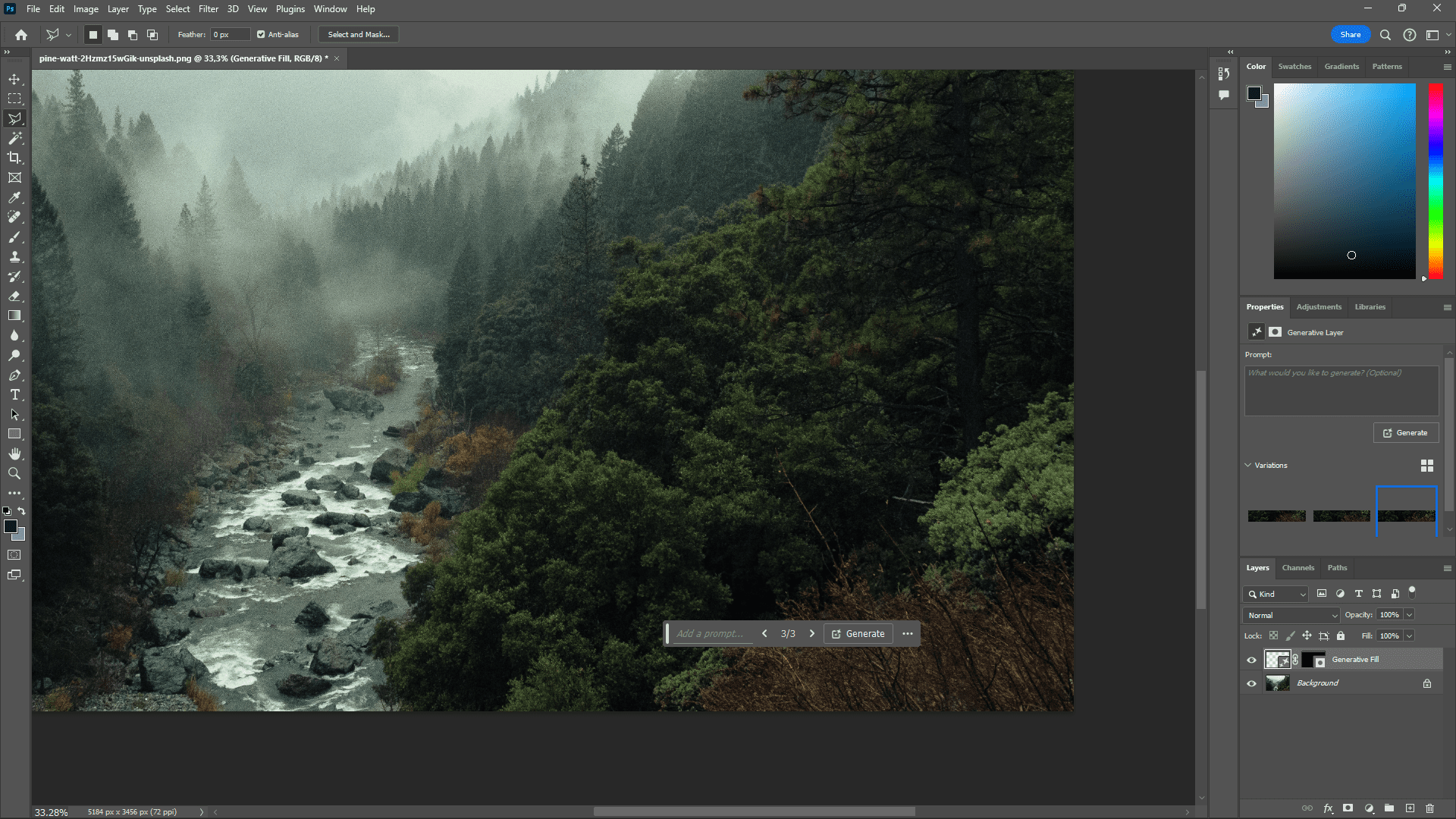
När fältet visas, välj ”Generativ fyllning”. Du behöver inte ange någon text, tryck bara på ”Generera”. Verktyget genererar tre varianter som du hittar under ”Egenskaper” till höger. Välj den bästa och exportera bilden!
Ladda ner: Adobe Photoshop för Mac och Windows (från 22,99 USD/månad, gratis provperiod tillgänglig)
2. Att ta bort en vattenstämpel i GIMP
GIMP:s ”Klonverktyg” är det mest effektiva sättet att ta bort vattenstämplar, och det är helt gratis. Öppna bilden i GIMP, högerklicka på stämpelikonen och välj ”Klon”.
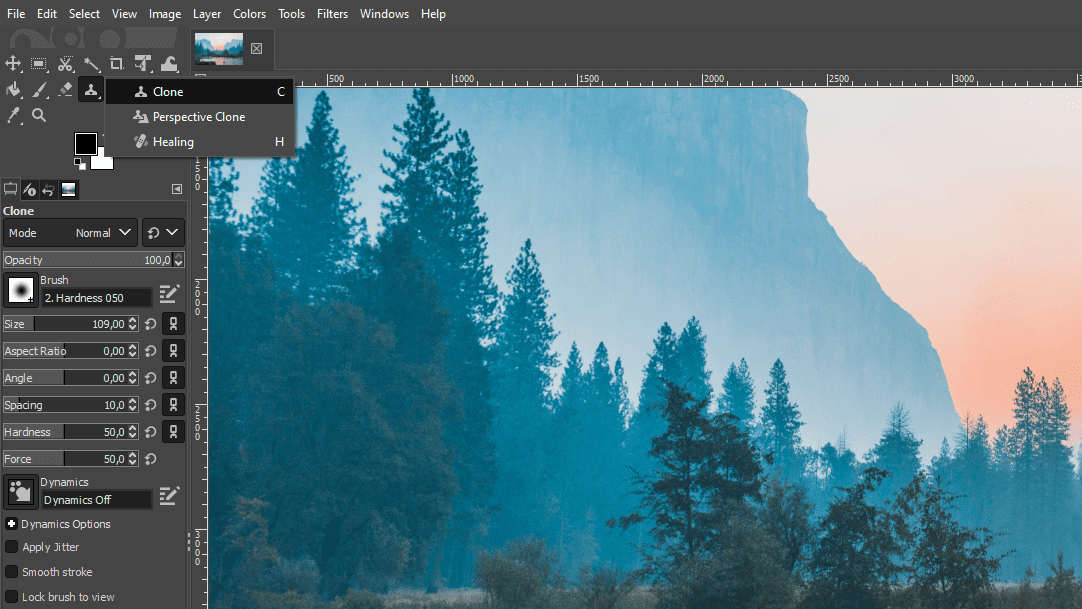
Verktyget fungerar som Photoshops ”Klonstämpel”-verktyg. Justera storleken på klonverktyget i den vänstra panelen. Håll ned Ctrl och klicka eller dra på en bilddel nära vattenstämpeln.
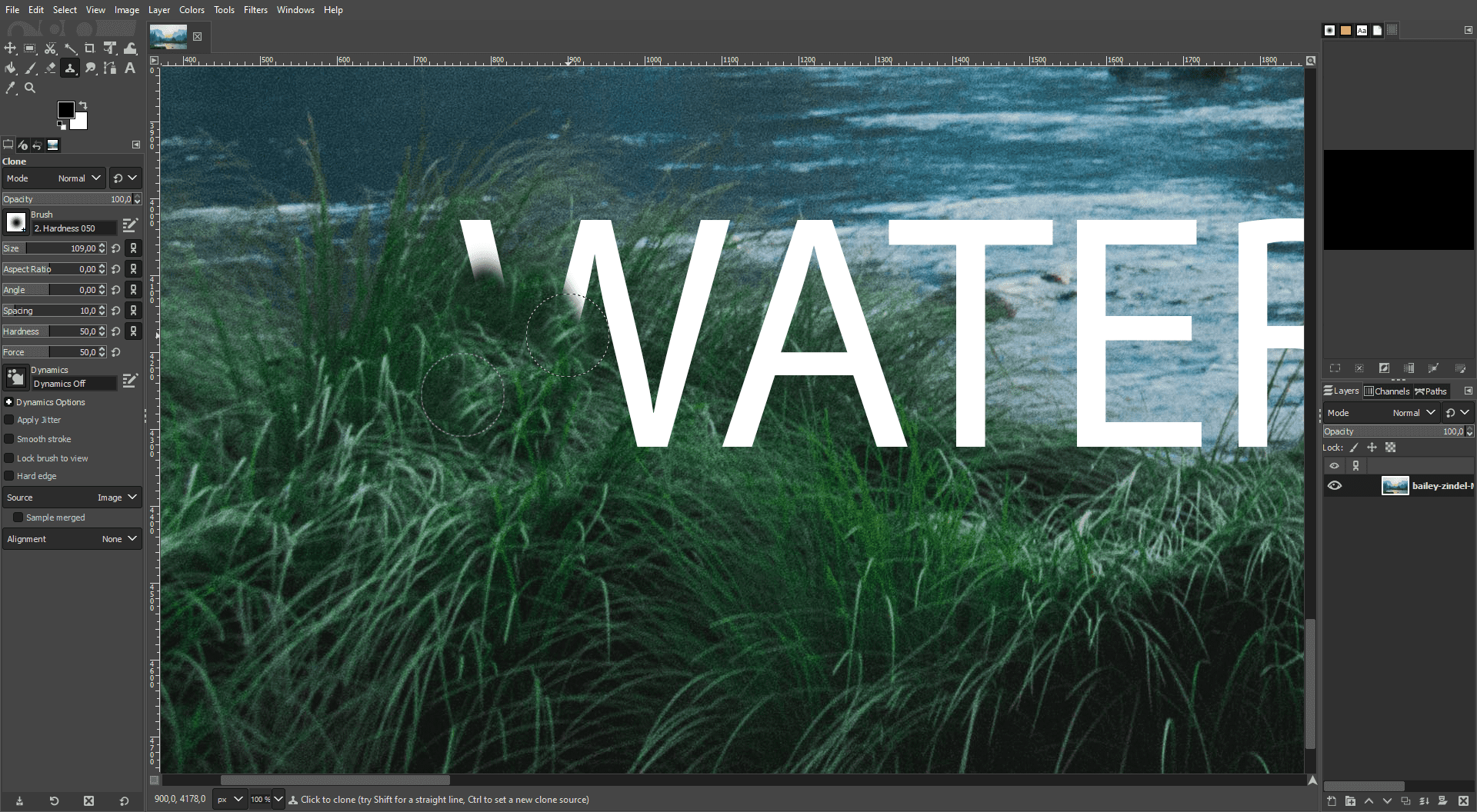
Släpp Ctrl-knappen och klicka på vattenstämpeln du vill ersätta. Du kan hålla musknappen nedtryckt för att borsta över området. Det är tidskrävande, men låter dig vara exakt.
Processen kan påskyndas med GIMP Resynthesizer plugin, en motsvarighet till Photoshops ”Innehållsmedveten”-verktyg. Välj ditt operativsystem under ”Installation”, följ instruktionerna för att ladda ner och extrahera filerna. Installera pluginet genom att kopiera de extraherade filerna till GIMP:s plugin-mapp.
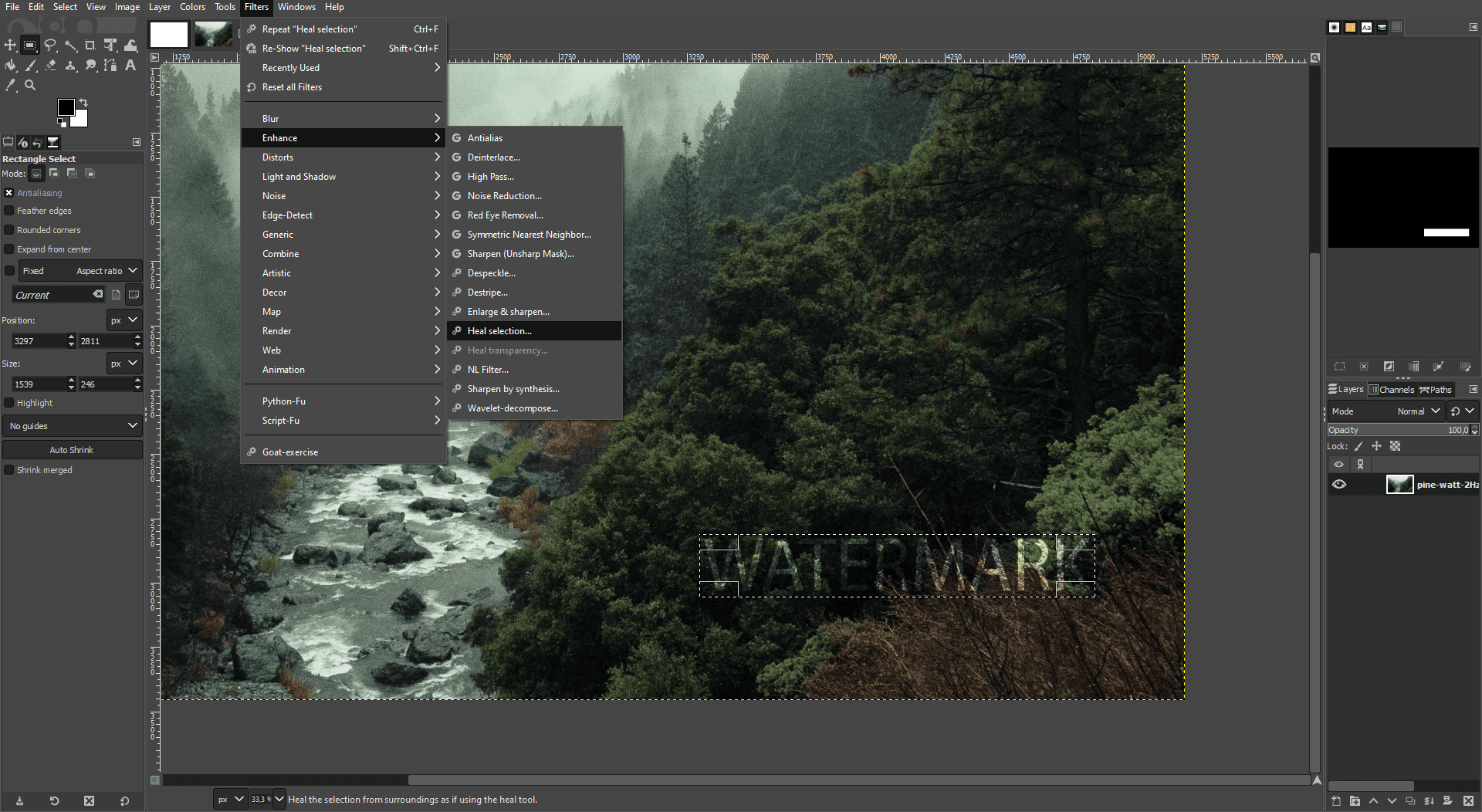
Starta om GIMP och ladda upp din bild. Markera vattenstämpeln, jag använde ”Rektangel-väljverktyget”, men ”Fritt välj”-verktyget kan vara bättre beroende på formen. Högerklicka på den andra eller tredje ikonen i den vänstra panelen för att komma åt dem.
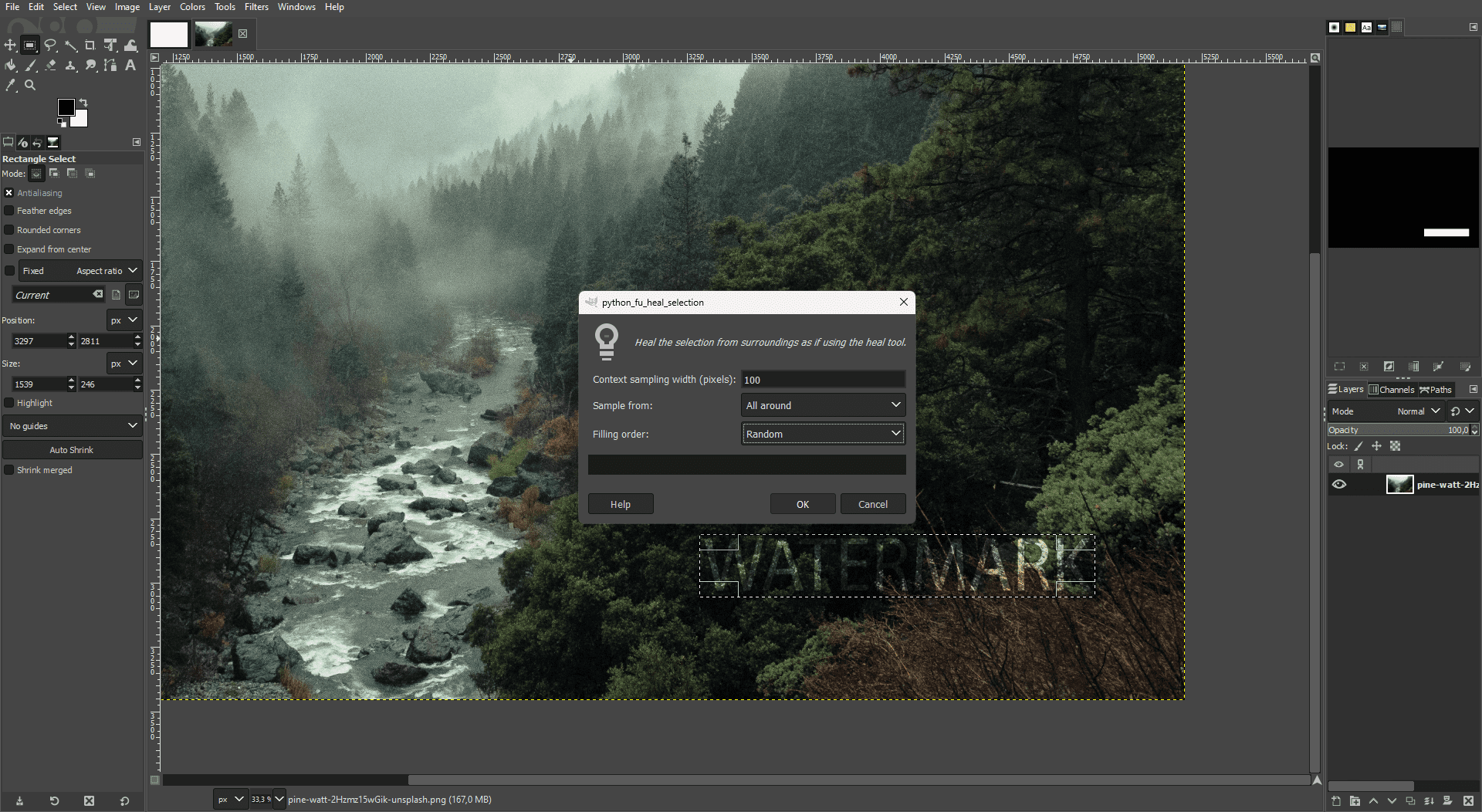
När markeringen är klar, gå till ”Filter” > ”Förbättra” > ”Laga urval”. Justera inställningarna vid behov och tryck ”OK”.
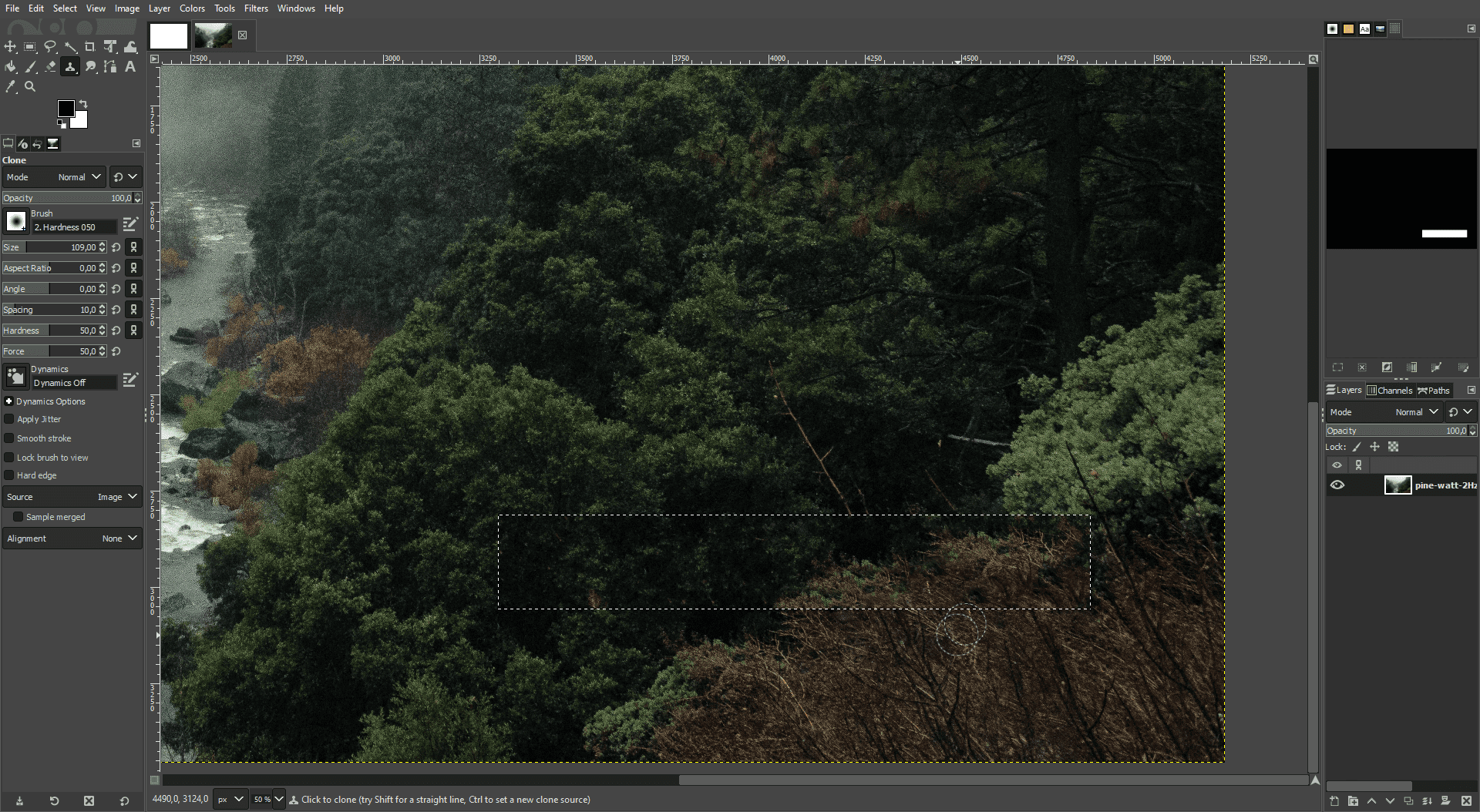
Använd ”Klon”-verktyget för att täcka eventuella kvarvarande områden. Som du ser var mitt urval inte perfekt, men ”Klon”-verktyget fixade det lätt.
Ladda ner: GIMP för Mac, Windows och Linux (Gratis)
3. Att ta bort en vattenstämpel med Pixlr Express
Pixlr Express är en webbaserad bildredigerare, vilket innebär att du inte behöver ladda ner något. Det är gratis, men dina alternativ är begränsade. ”Klonstämpel”-verktyget måste återigen användas.
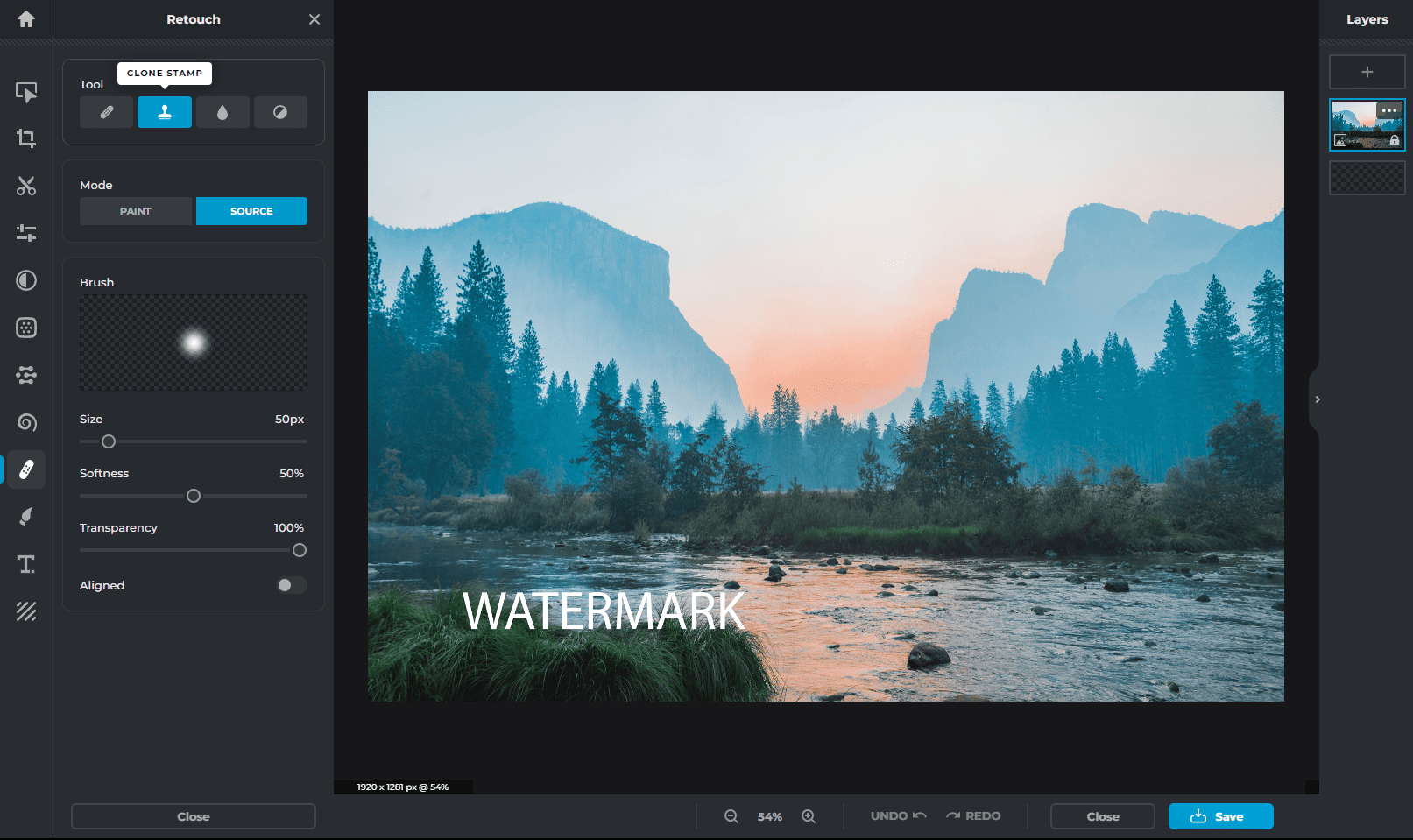
Gå till Pixlr Express och ladda upp din bild. Navigera till ”Retuschering”-fliken i den vänstra panelen och välj ”Klonstämpel” (stämpelikon).
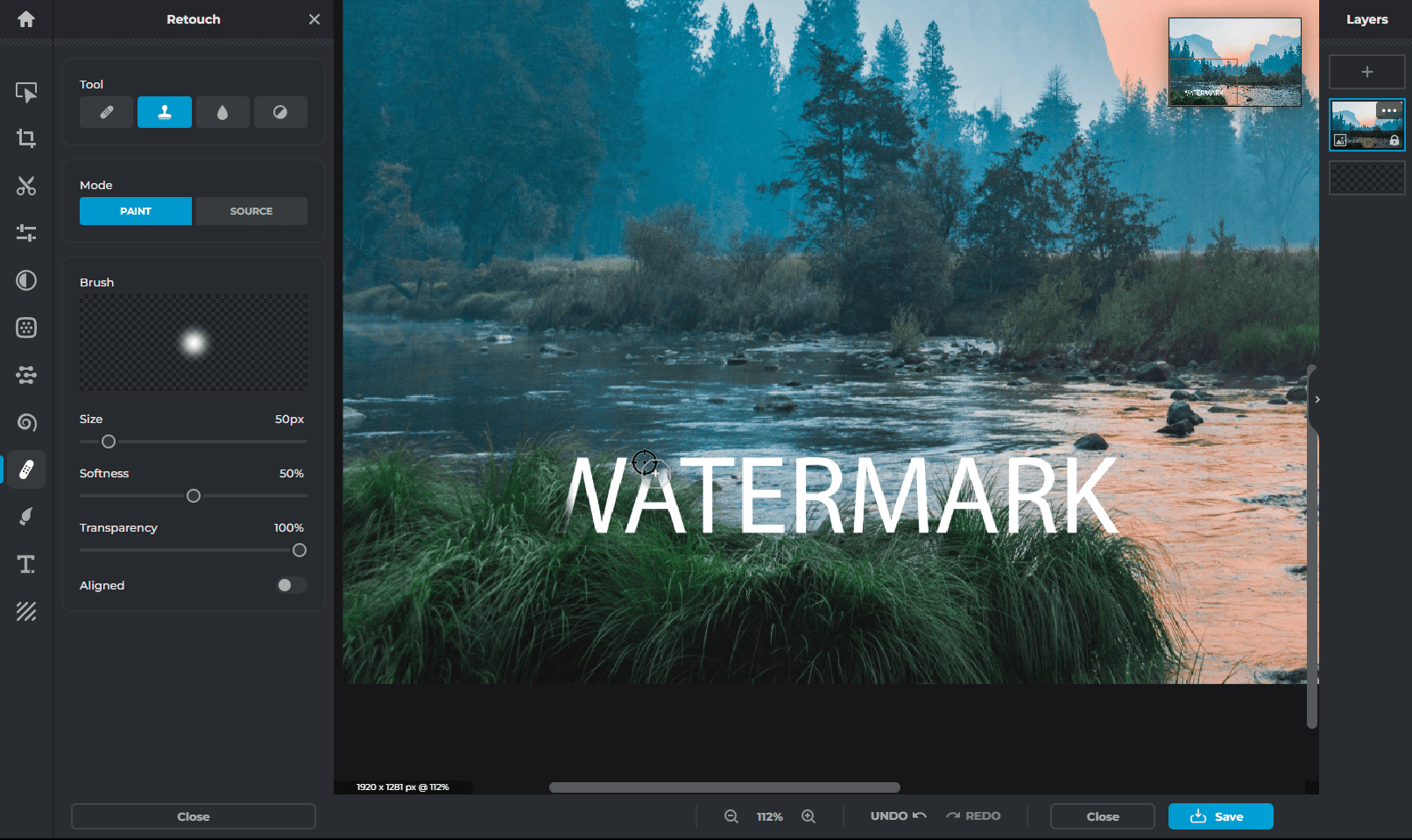
Välj ”Källa” i ”Läge”-sektionen och klicka eller borsta över området som du vill kopiera. Ändra läget till ”Måla” och klicka eller borsta över vattenstämpelns delar som ska ersättas. Justera inställningarna i borstsektionen för högre precision.
4. Att ta bort en vattenstämpel med PicWish Online
PicWish är en AI-driven applikation som erbjuder många AI-verktyg online. ”Objects Removal API” fungerar bäst för att avlägsna vattenstämplar.
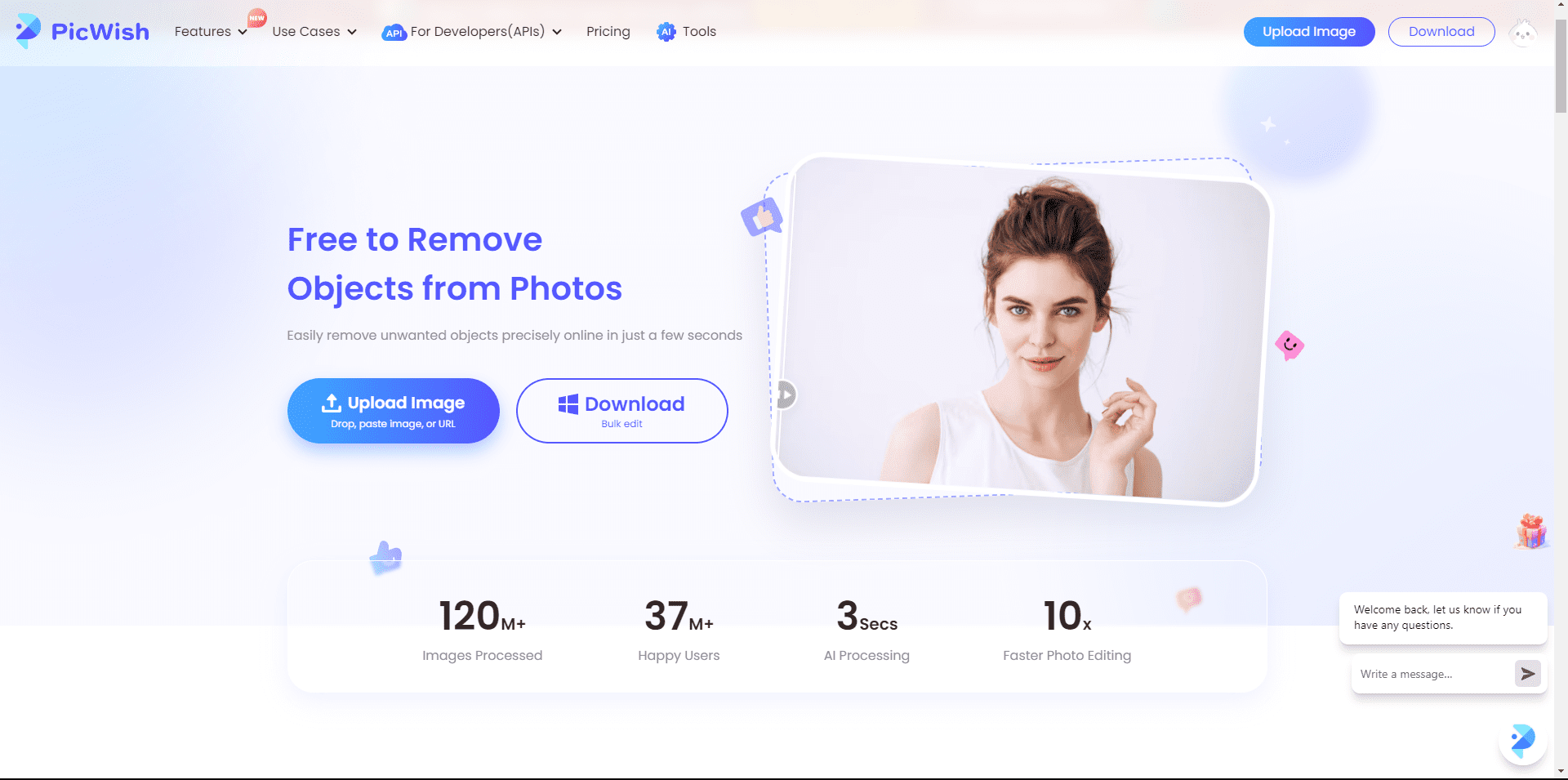
Gå till PicWish Objects Removal API, välj ”Starta nu” och ladda upp din bild i den nya fliken.
Väl i redigeraren, välj ”Pensel”, ”Rektangel” eller ”Lasso” verktyget för att markera vattenstämpeln. Zooma in och ut med scrollhjulet och använd handikonen för att flytta bilden.
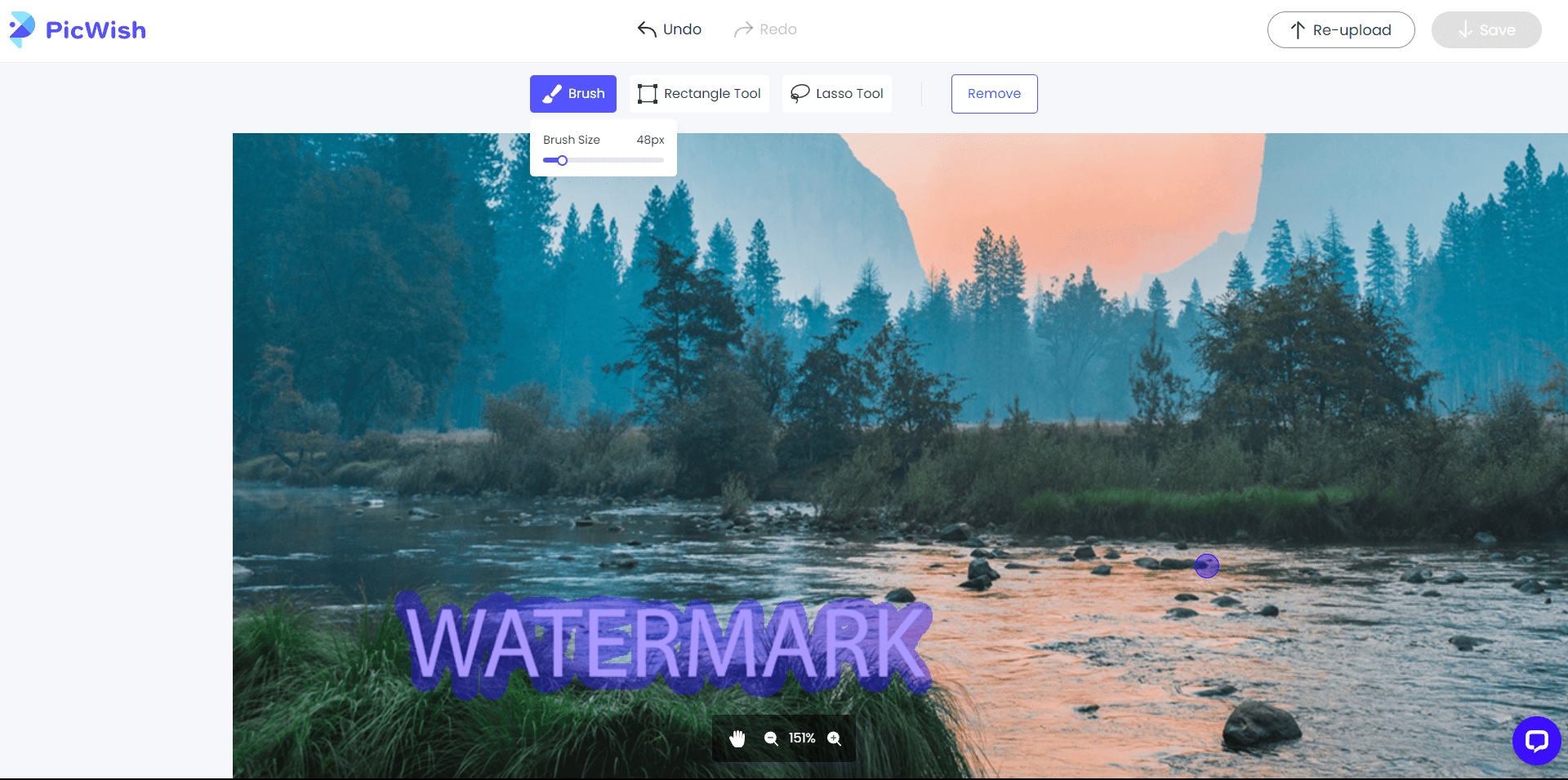
Klicka på ”Ta bort” högst upp och vänta på att bilden ska behandlas. Håll muspekaren över ”Spara” och välj ”Gratis bild” för att ladda ner resultatet (kvalitetsminskning). För högupplösta bilder behövs en prenumeration.
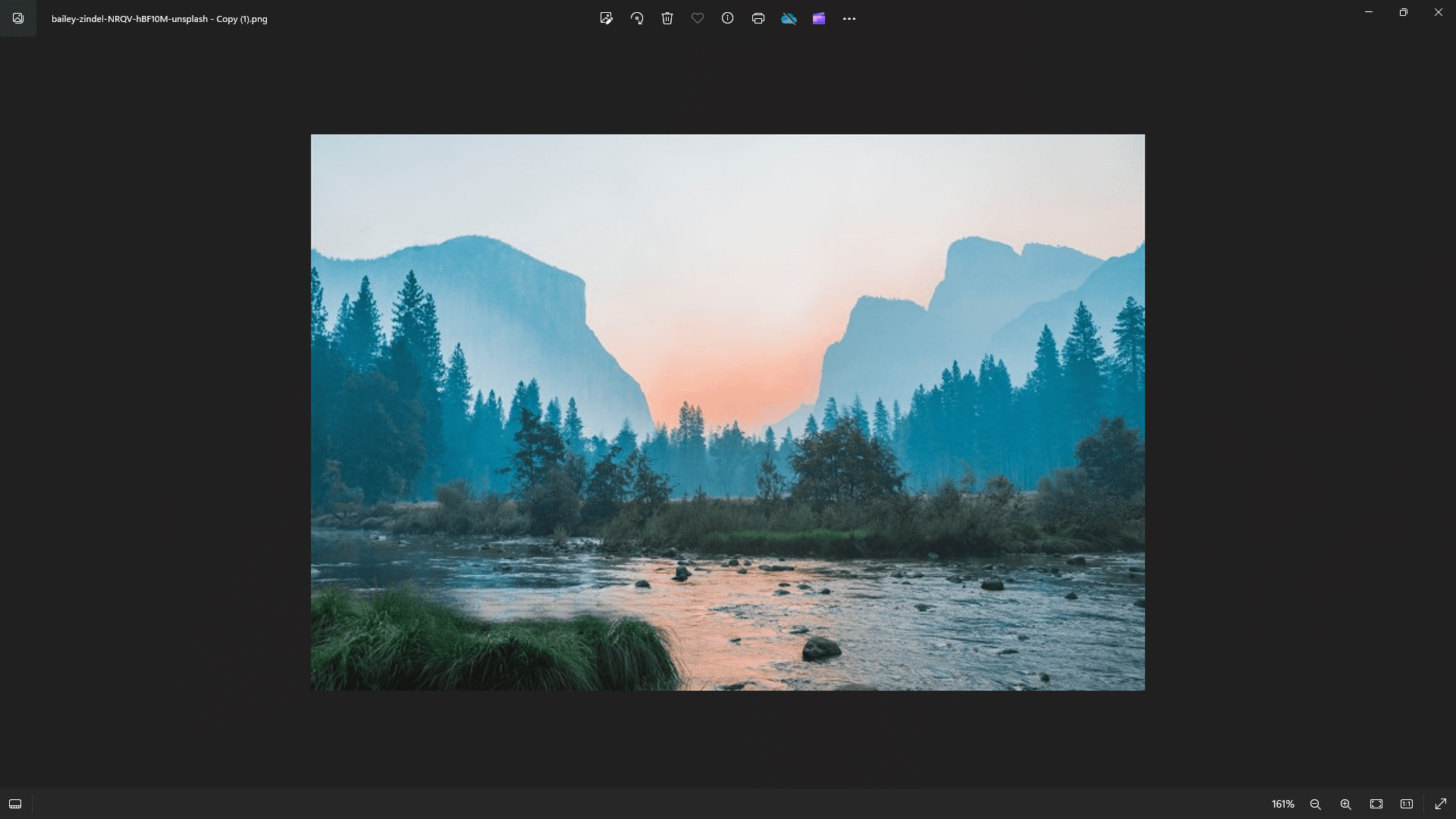
Ovan ser du resultatet. Det är inte så illa.
5. Att ta bort en vattenstämpel med Picsart
Picsart är en omfattande mobilapp, med många användbara verktyg, inklusive generativ AI i gratisversionen. Picsarts ”AI Replace” är det snabbaste sättet att ta bort vattenstämplar på mobilen.
Öppna Picsart-appen och tryck på ”Skapa” (plusikonen) längst ner. Rulla ned till ”AI-verktyg” och tryck på ”AI Replace”. Välj bilden och börja borsta över vattenstämpeln. Zooma in och ut med fingrarna och justera penselstorleken.
Tryck på ”Byt ut”. Ange en textbeskrivning; denna funktion används vanligtvis för att ersätta ett objekt, inte ta bort. Det finns ett ”Ta bort”-alternativ, men det kräver prenumeration.
För att undvika prenumerationen kan man antingen beskriva scenen bakom vattenstämpeln så noggrant som möjligt, eller skriva ”ta bort” eller ”blanda” i textrutan.
När du har valt en text, tryck på ”Generera bild”. Picsart genererar flera varianter. Tryck på ”Ladda ner” för att ladda ner bilden till kamerarullen, eller tryck på bilden för att redigera den vidare. Det finns lite oskärpa där vattenstämpeln satt, men resultaten är imponerande.
Ladda ner: Picsart för Android | iOS (Gratis, med möjlighet till köp i appen)
Det finns många verktyg för att ta bort vattenstämplar. Photoshop ger de renaste resultaten, tätt följt av GIMP. Välj Pixlr Express eller PicWish för bekvämlighet utan nedladdning och Picsart för bästa resultat på mobilen.